Технология работы по описательной статистике
Режим «Описательная статистика» служит для генерации одномерного статистического отчета по основным показателям положения, разброса и асимметрии выборочной совокупности. В диалоговом окне данного режима (рис. 13) задаются следующие параметры:
1. Входной интервал – см. подразд. 2.1
2. Группирование – см, подразд. 2.1
3. Метки в первой строке/Метки в первом столбце – см, подразд. 2.1
4. Выходной интервал/Новый рабочий лист/Новая рабочая книга – см, подразд. 2.1
5. Итоговая статистика – установите в активное состояние, если в выходном диапазоне необходимо получить по одному полю для каждого из следующих показателей описательной статистики: средняя арифметическая выборки (  ), средняя ошибка выборки (
), средняя ошибка выборки (  ), медиана (Me), мода (Мо), оценка стандартного отклонения по выборке (
), медиана (Me), мода (Мо), оценка стандартного отклонения по выборке (  ), оценка дисперсии по выборке (D), оценка эксцесса по выборке (EK), оценка коэффициента асимметрии по выборке (AK), размах вариации выборки (R), минимальный и максимальный элементы выборки, сумма элементов выборки, количество элементов в выборке, k-й наибольший и k-й наименьший элементы выборки, предельная ошибка выборки (
), оценка дисперсии по выборке (D), оценка эксцесса по выборке (EK), оценка коэффициента асимметрии по выборке (AK), размах вариации выборки (R), минимальный и максимальный элементы выборки, сумма элементов выборки, количество элементов в выборке, k-й наибольший и k-й наименьший элементы выборки, предельная ошибка выборки (  ).
).

Рис. 13
6. Уровень надежности - установите в активное состояние, если в выходную таблицу необходимо включить строку для предельной ошибки выборки (  ) при установленном уровне надежности. В поле, расположенном напротив флажка, введите требуемое значение уровня надежности (например, значение уровня надежности 95 % равносильно доверительной вероятности
) при установленном уровне надежности. В поле, расположенном напротив флажка, введите требуемое значение уровня надежности (например, значение уровня надежности 95 % равносильно доверительной вероятности  = 0,95 или уровню значимости
= 0,95 или уровню значимости  = 0,05).
= 0,05).
|
|
|
7. К-й наибольший - установите в активное состояние, если в выходную таблицу необходимо включить строку для k -го наибольшего (начиная с максимума xmax) значения элемента выборки. В поле, расположенное напротив флажка, введите число k . Еслиk = 1, то строка будет содержать максимальное значение элемента выборки.
8. К-й наименьший — установите в активное состояние, если в выходную таблицу необходимо включить строку для k -то наименьшего (начиная с минимума xmin) значения элемента выборки. В поле, расположенное напротив флажка, введите число k . Если k = 1, то строка будет содержать минимальное значение элемента выборки.
Пример. На рабочем листе Microsoft Excel сформирована таблица, отражающая условную стоимость услуги Х в некоторых городах (рис. 14).
Необходимо рассчитать основные показатели описательной статистики и сделать соответствующие выводы. Для решения задачи используем режим работы «Описательная статистика». Значения параметров, установленных в одноименном диалоговом окне представлены и показатели, рассчитанные в данном режиме отображены на рис. 15 (результаты округлены до двух значащих цифр).
|
|
|
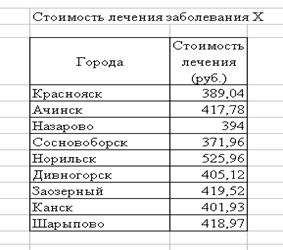
Рис. 14

Рис 15
На основании проведенного выборочного обследования и рассчитанных по данной выборке показателей описательной статистики с уровнем надежности 95% можно предположить, что средняя стоимость услуги Х в целом по всем городам находилась в пределах от 382,11 до 449,95 руб.
Поясним, на основании каких показателей описательной статистики был сформулирован соответствующий вывод. Такими показателями являются: средняя арифметическая выборки  и предельная ошибка выборки
и предельная ошибка выборки  .
.
Из выражения для доверительного интервала:  -
- 



 +
+  находим: 416,03–33, 92 = 382,11 – левая граница; 416,03 + 33,92= 449,95 – правая граница.
находим: 416,03–33, 92 = 382,11 – левая граница; 416,03 + 33,92= 449,95 – правая граница.
Коэффициент вариации  существенно меньше 40 %, что свидетельствует о небольшой вариации признака в исследованной выборочной совокупности. Надежность средней в выборке подтверждается также и ее незначительным отклонением от медианы: 416,03 - 405,12 = 10,91. Значительные положительные значения коэффициентов асимметрии {А S ) и эксцесса (E K ) позволяют говорить о том, что данное эмпирическое распределение существенно отличается от нормального, имеет правостороннюю асимметрию и характеризуется скоплением членов ряда в центре распределения.
существенно меньше 40 %, что свидетельствует о небольшой вариации признака в исследованной выборочной совокупности. Надежность средней в выборке подтверждается также и ее незначительным отклонением от медианы: 416,03 - 405,12 = 10,91. Значительные положительные значения коэффициентов асимметрии {А S ) и эксцесса (E K ) позволяют говорить о том, что данное эмпирическое распределение существенно отличается от нормального, имеет правостороннюю асимметрию и характеризуется скоплением членов ряда в центре распределения.
Задание
|
|
|
1. Организуйте ГС (генеральную совокупность) значений СВ «зарплата сотрудника фирмы (руб)» из 150 данных на свое усмотрение.
2. Используя ГС с помощью Мастера функций Microsoft Excel вычислите: среднее значение, дисперсию, моду, медиану данной СВ (ГС).
3. С помощью команды Анализ данных и режима «Выборка» выполните случайные отбор из 15 вариант.
4. Для полученной ВС (выборочной совокупности) с помощью команды Анализ данных/ режим гистограмма постройте гистограмму и кумуляту.
5. Для полученной ВС провести вычисление основных характеристик выборки с помощью режима Описательная статистика. Выполнить анализ полученных результатов.
6. Все данные, полученные при выполнении заданий 1-5 сохранить и оформить в отчете по Лабораторной работе.
ОТЧЕТ по ЛР оформляется в Microsoft Word .
Отчет должен включать :
1. Ф.И.О. Группу
2. Название работы, цель работы
3. Последовательное выполнение заданий: формулировка , Ваши результаты (вставки). Не забудьте о выводах в задании 5(см. вопросы к ЛР №№ 22-25).
4. При описании результатов рекомендуется в тексте отчета иметь формулировки основных понятий, формулы, описание результатов (см. вопросы к ЛР). Это поможет при отчете правильно ответить на вопросы.
|
|
|
Замечание: при написании отчета обратите внимание на следующие вопросы:
Дата добавления: 2019-01-14; просмотров: 346; Мы поможем в написании вашей работы! |

Мы поможем в написании ваших работ!
